
七彩色图片排版工具
v6.0 官方最新版- 软件大小:11.1 MB
- 软件语言:简体中文
- 更新时间:2023-03-22
- 软件类型:国产软件 / 图像处理
- 运行环境:WinXP, Win7, Win8, Win10, WinAll
- 软件授权:免费软件
- 官方主页:http://paiban.qicaise.com/
- 软件等级 :
- 介绍说明
- 下载地址
- 精品推荐
- 相关软件
- 网友评论
七彩色图片排版工具可以帮助用户快速对本地的图像添加排版样式,例如可以将多张图像排版到九宫格中使用,九宫格的数量是可以自己设置的,可以设置四宫格类型,可以设置八宫格类型,也可以添加心型图,将图像显示在心型模板中,以后就可以打印心型图像,软件界面还是非常简单的,设置功能在右侧显示,可以手动设置背景样式,设置贴图层内容,添加源图片文件夹,设置水印内容,最后点击开始处理就可以将源图片文件夹的内容显示在排版方案中。
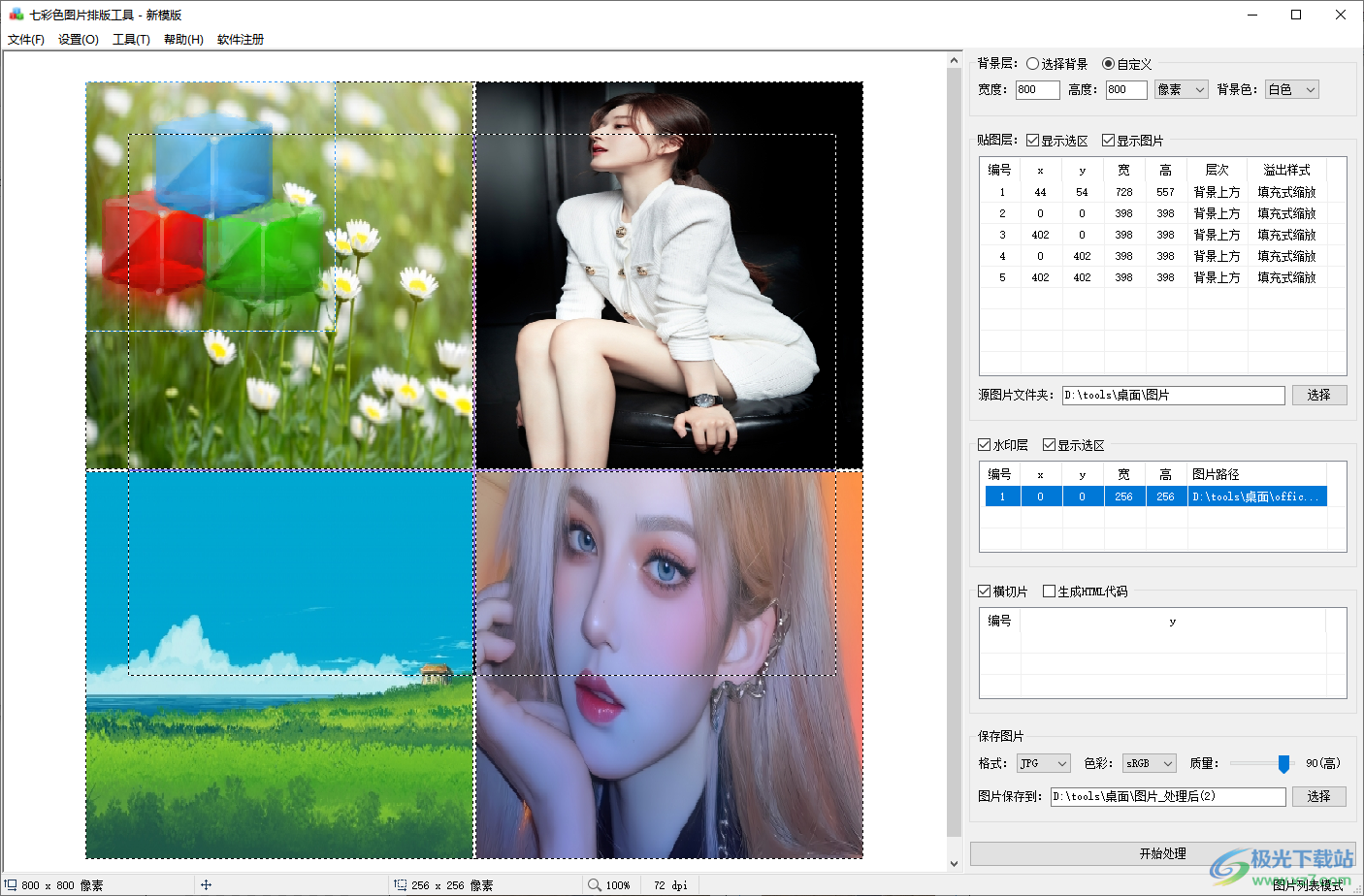
软件功能
1、七彩色图片排版工具提供图像排版打印功能,可以在软件将图像按照用户指定的方式排版
2、可以将文件夹的图像全部显示在九宫格,可以自定义显示效果
3、支持背景设置功能,可以按照用户设置的背景效果生成图像
4、支持贴图设置功能,可以在软件创建新的贴图层内容,可以自定义贴图层的宽高
5、支持将贴图显示在背景层的上方,可以选择填充式缩放
6、支持多宫格添加,可以在软件设置行数、设置列数、从而得到多宫格模板
7、支持多宫格的宽度、高度、间距设置,让图像可以更好排版
软件特色
1、七彩色图片排版工具功能简单,可以让用户排版打印图像
2、直接在软件界面就可以自定义排版方式,添加图像就可以打印
3、可以生成JPEG、png格式图像,可以设置图像的输出质量
4、可以批量处理多个文件夹,制作完毕就可以在电脑上得到新的排版图片效果
5、支持新建贴图层、新建水印层、新建横切片、添加多宫格、添加心型图
使用方法
1、七彩色图片排版工具提供简单的图像排版设置功能,可以在软件界面创建贴图层
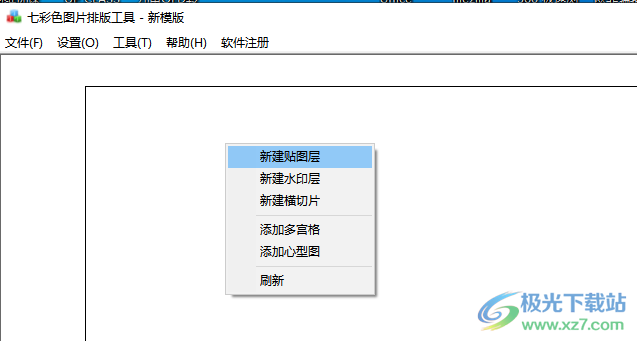
2、可以在软件设置背景,点击选择按钮就可以添加背景图
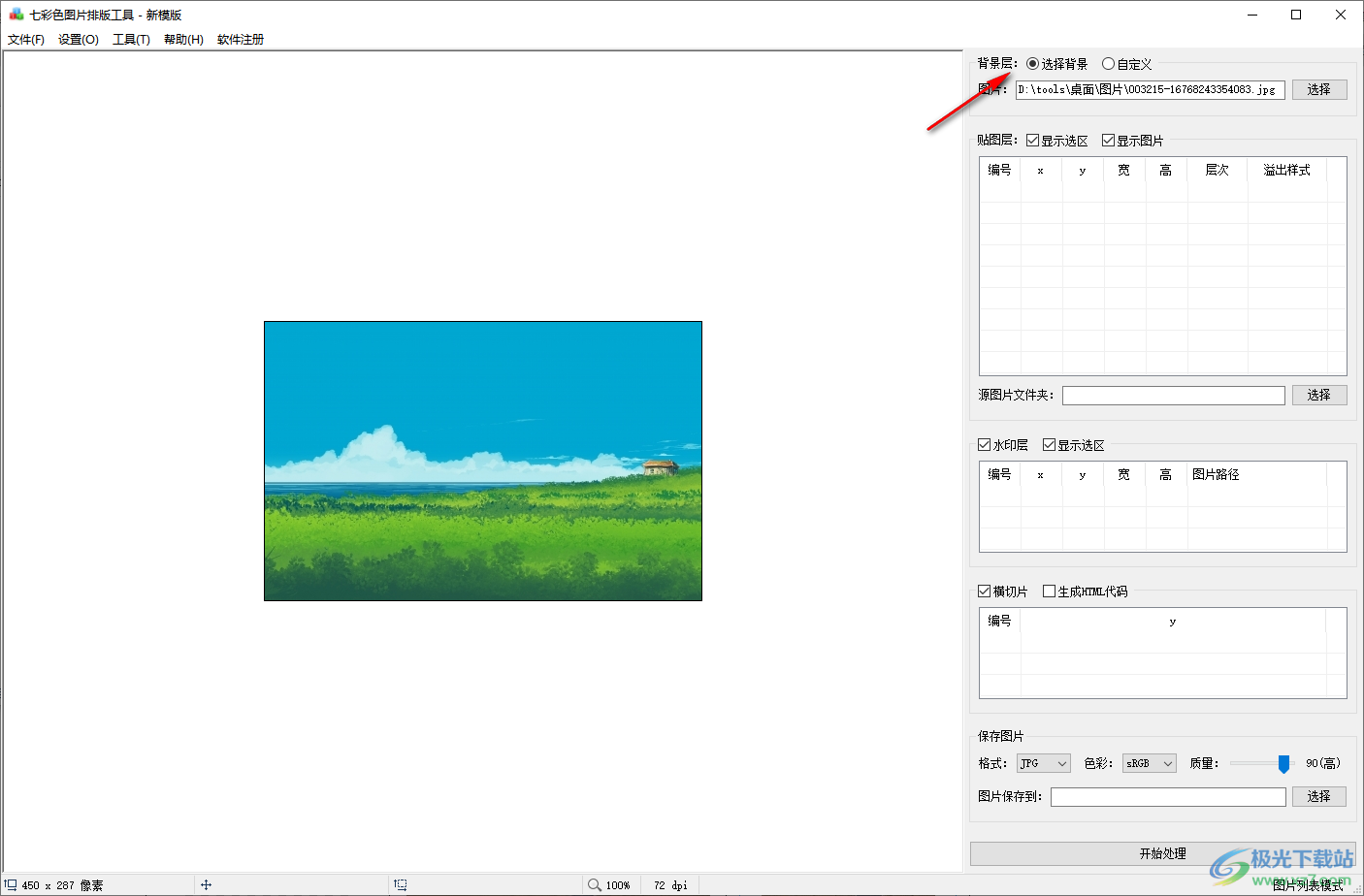
3、提供贴图层设置功能,新建一个贴图,使用鼠标在左侧划取贴图层的宽高
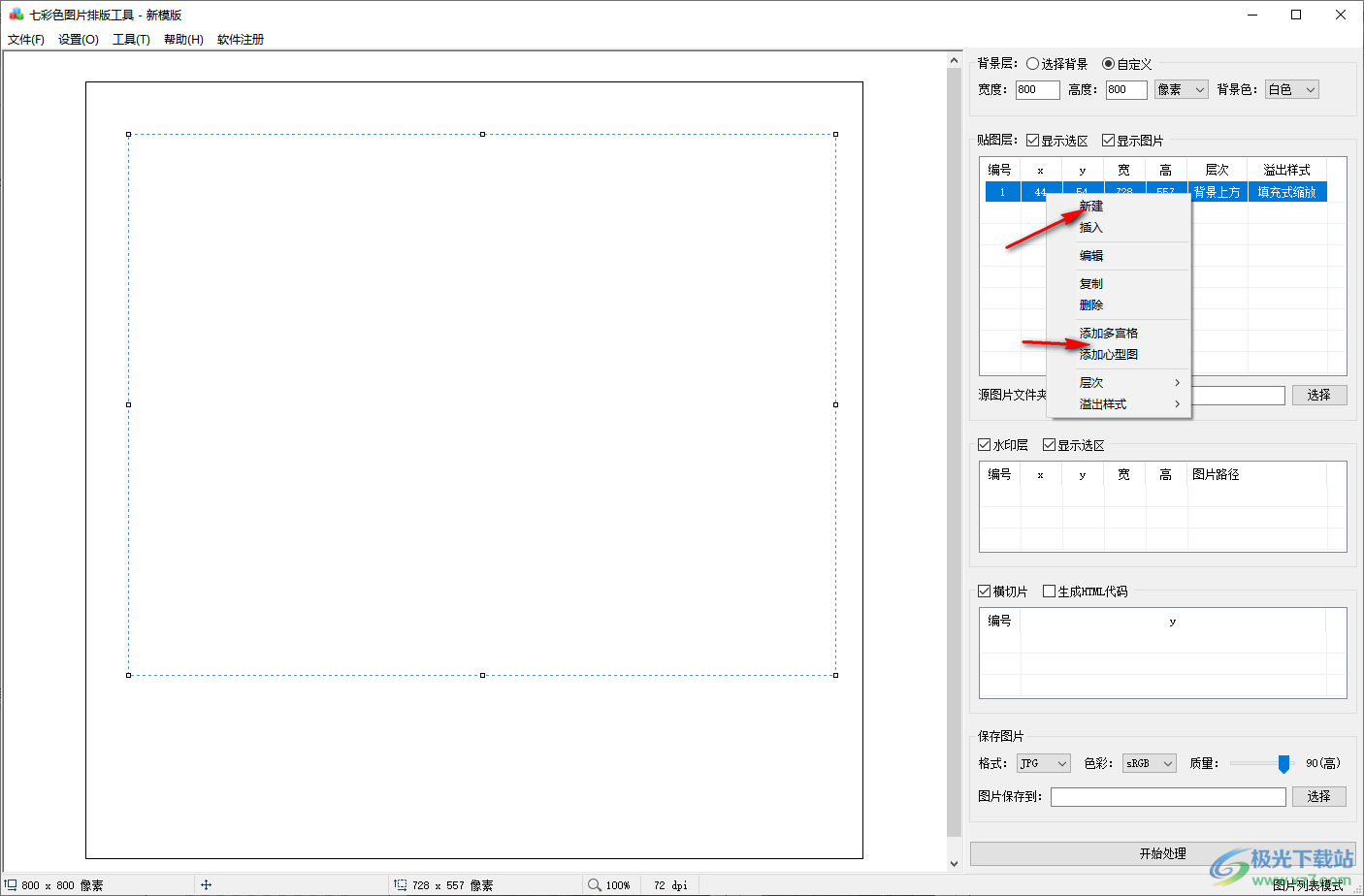
4、添加图像内容,将图像所在的文件夹添加到七彩色图片排版工具
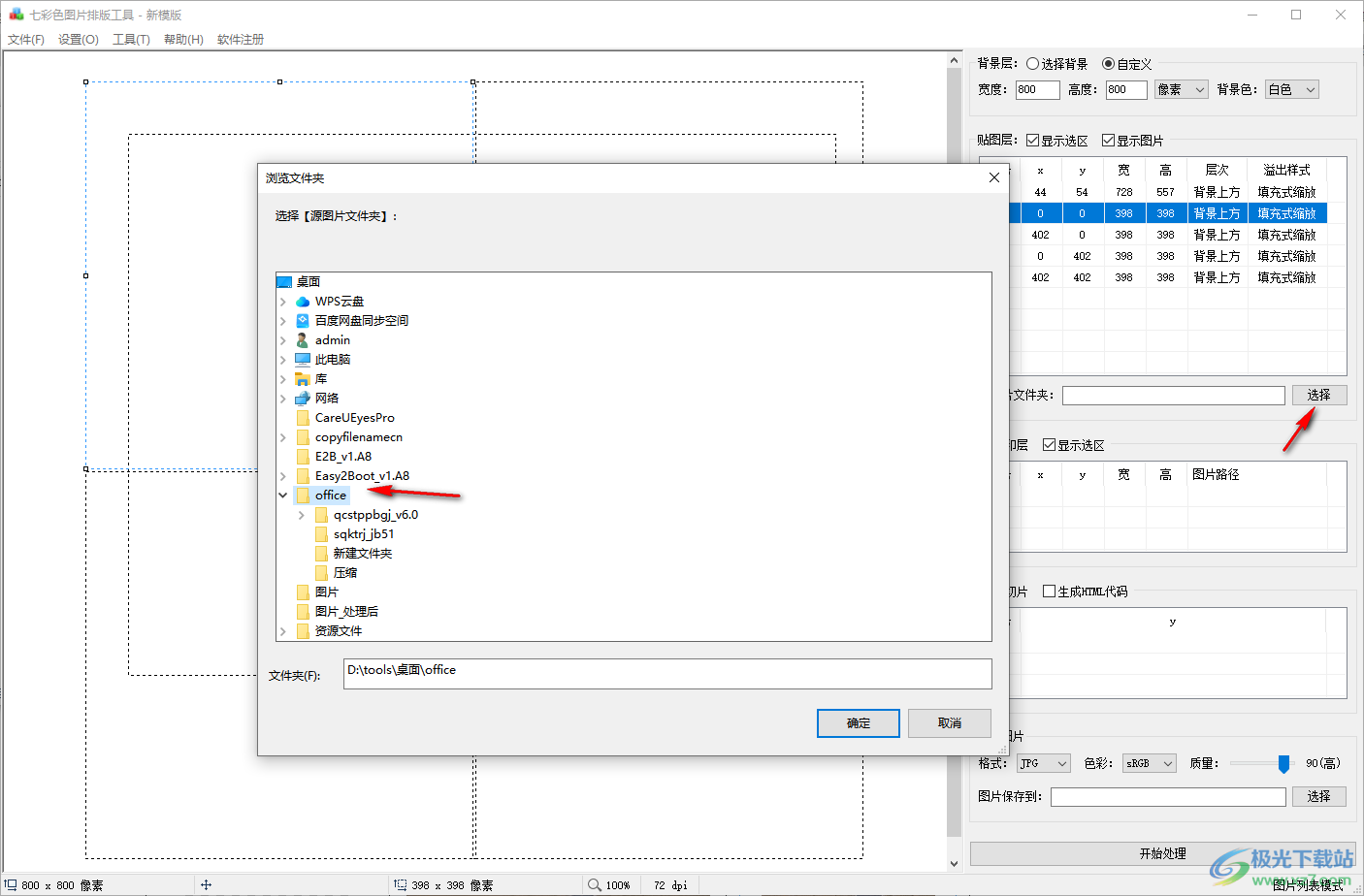
5、在软件界面显示图像预览内容,这里小编创建的是九宫格类型的贴图层
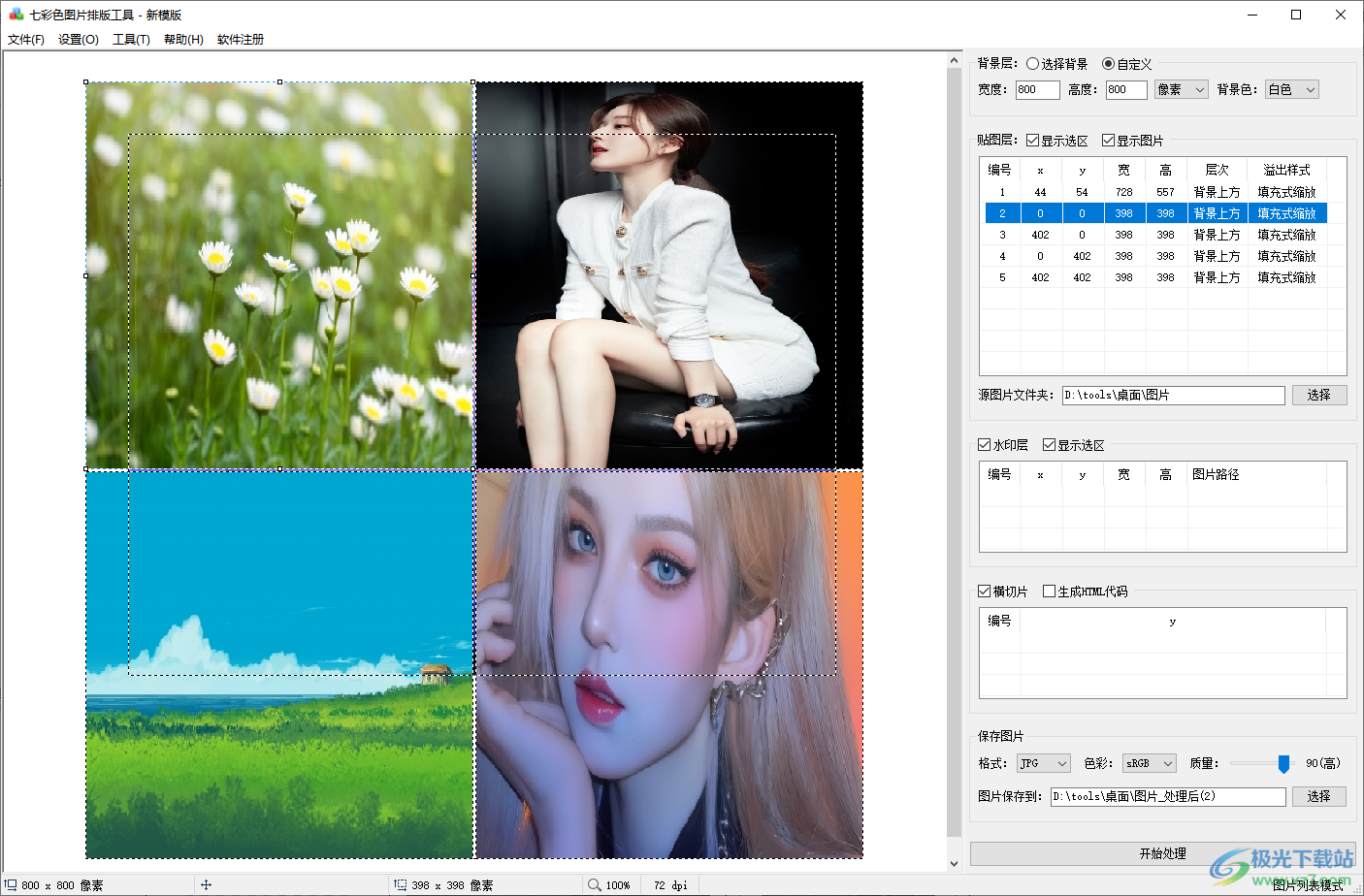
6、提供水印添加功能,如果你需要附加水印就可以新建一层内容,添加水印到软件
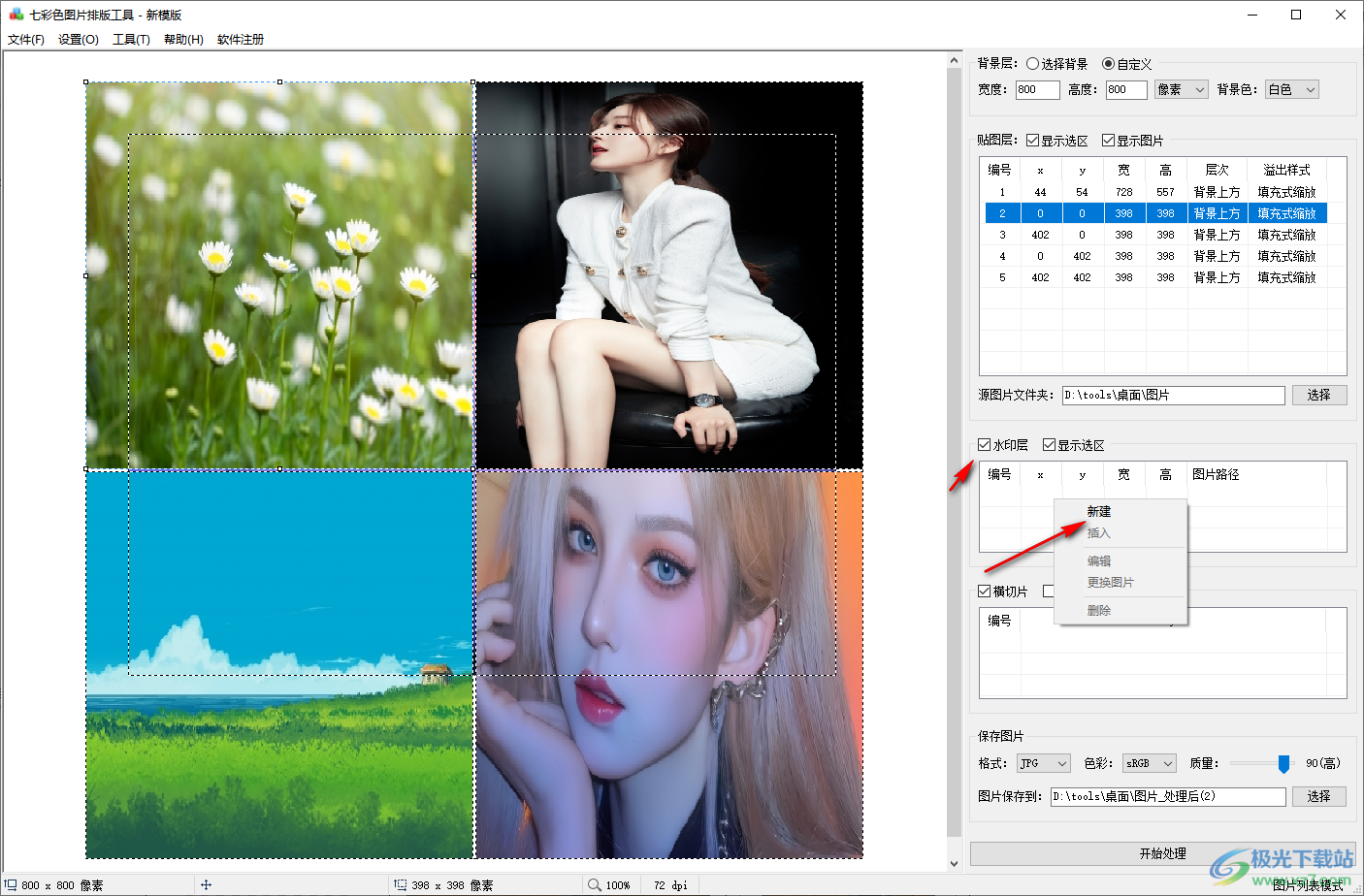
7、可以设置输出的格式,点击开始处理按钮就可以得到新的图像

8、当前软件未注册,生成的图片上会显示未注册水印。
软件注册后,生成的图片上就不会显示未注册水印,现在需要进行软件注册吗?
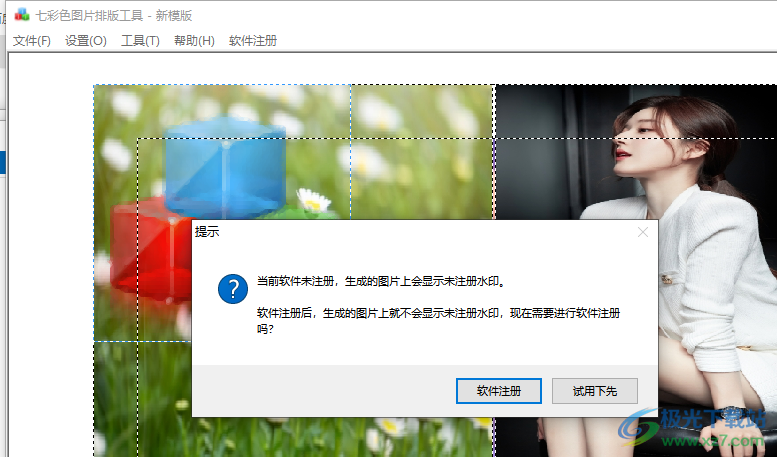
9、图片处理已完成,是否查看处理后的图片?点击是就可以打开文件夹
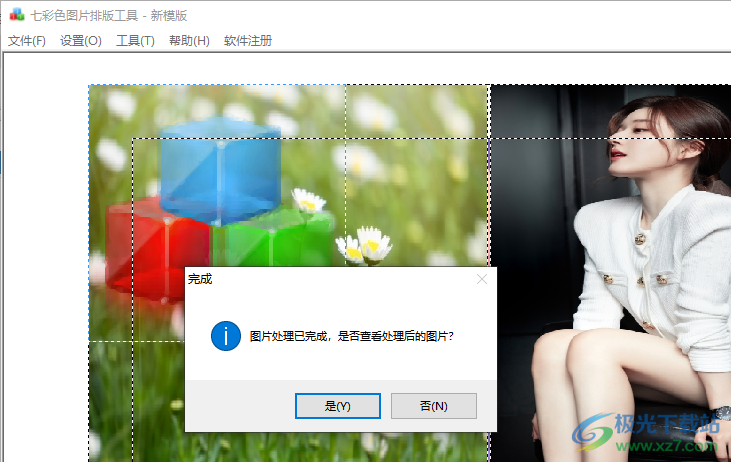
10、如图所示,源文件夹的图像自动排版到九宫格中,并且已经附加水印内容
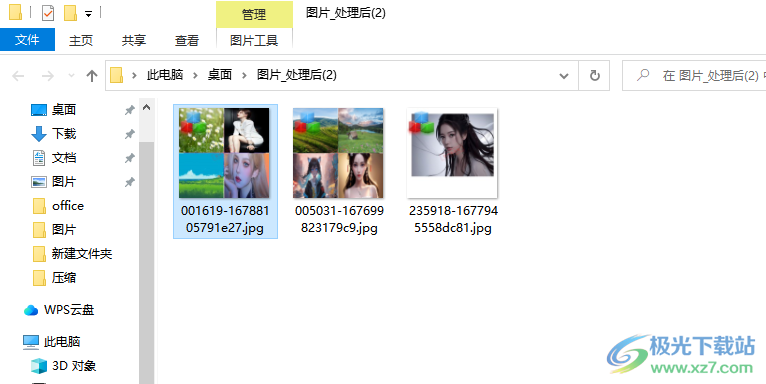
官方教程
七彩色图片排版工具是一款专业的图片排版软件,通过设计图片模版可快速批量制作图片。
1. 【背景层】
背景层相当于图片模版中的画布,是图片模版中的底层图层,最终制作的图片尺寸由背景层尺寸决定。
可以选择一张图片做为背景层,也可以自定义背景层的尺寸和背景色。
2. 【贴图层】
贴图层处于背景层与水印层之间,属于中层图层,是图片模版中最常用的图层。
在背景层上方或下方创建贴图层选区,从【源图片文件夹】中加载图片进行贴图。
3. 【贴图层】层次
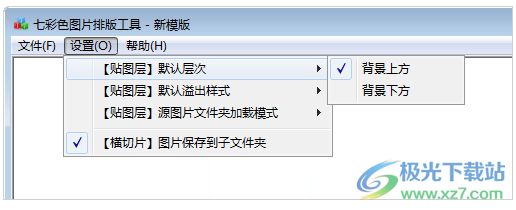
背景上方:贴图层图片显示在背景层的上方,这是默认选项。
背景下方:贴图层图片显示在背景层的下方,可制作如下效果:

4. 【贴图层】溢出样式
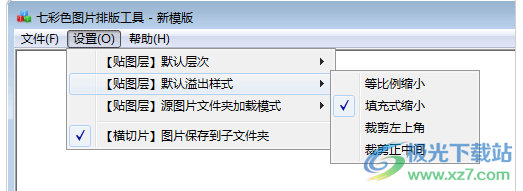
各种选项的效果图如下:

5. 【贴图层】源图片文件夹加载模式
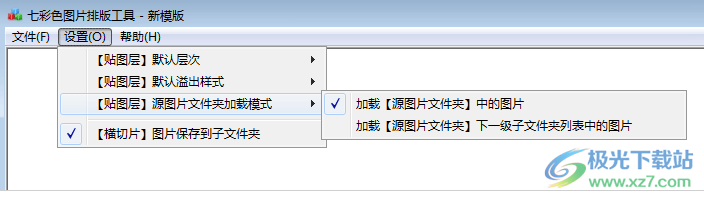
说明:在进行批量制作图片时,加载【贴图层】图片有两种模式可供选择:
a. 加载【源图片文件夹】中的图片:将所有需要处理的图片集中存放在【源图片文件夹】中,根据创建的【贴图层】的数量对图片名称进行编号。
如果【贴图层】的数量小于10个, 可在文件名后加上 _1, _2, _3 ... 来进行排序。
如果【贴图层】的数量大于9个,可在文件名后加上_01, _02, _03 ..., _10, _11 ... 来进行排序。
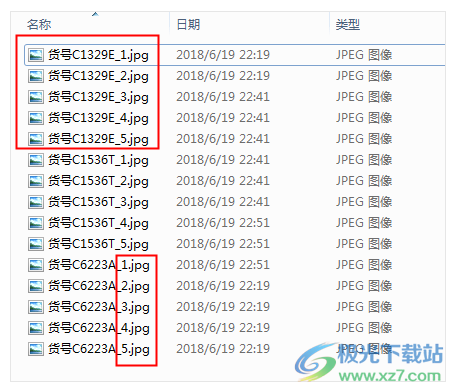
注意:每一组图片的数量必须与创建的【贴图层】数量相等,如果某一组的图片数量不足,可用一张空白图片文件来填补。
b. 加载【源图片文件夹】下一级子文件夹列表中的图片:将不同图片按分类存放在不同文件夹中,并统一将这些文件夹集中存放在【源图片文件夹】中。
每一组图片对应一个子文件夹。
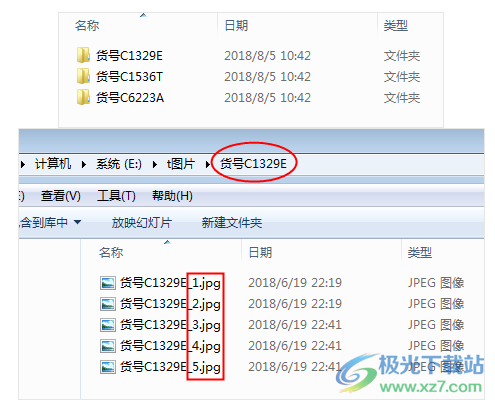
提示:由于每一组图片对应一个子文件夹,如果某一组的图片数量不足时,不需要用空白图片文件来填充。
6. 【水印层】
水印层是图片模版中最顶层的图层。
提示:水印层选择png透明图片效果最佳。
下载地址
- Pc版
七彩色图片排版工具 v6.0 官方最新版
本类排名
本类推荐
装机必备
换一批- 聊天
- qq电脑版
- 微信电脑版
- yy语音
- skype
- 视频
- 腾讯视频
- 爱奇艺
- 优酷视频
- 芒果tv
- 剪辑
- 爱剪辑
- 剪映
- 会声会影
- adobe premiere
- 音乐
- qq音乐
- 网易云音乐
- 酷狗音乐
- 酷我音乐
- 浏览器
- 360浏览器
- 谷歌浏览器
- 火狐浏览器
- ie浏览器
- 办公
- 钉钉
- 企业微信
- wps
- office
- 输入法
- 搜狗输入法
- qq输入法
- 五笔输入法
- 讯飞输入法
- 压缩
- 360压缩
- winrar
- winzip
- 7z解压软件
- 翻译
- 谷歌翻译
- 百度翻译
- 金山翻译
- 英译汉软件
- 杀毒
- 360杀毒
- 360安全卫士
- 火绒软件
- 腾讯电脑管家
- p图
- 美图秀秀
- photoshop
- 光影魔术手
- lightroom
- 编程
- python
- c语言软件
- java开发工具
- vc6.0
- 网盘
- 百度网盘
- 阿里云盘
- 115网盘
- 天翼云盘
- 下载
- 迅雷
- qq旋风
- 电驴
- utorrent
- 证券
- 华泰证券
- 广发证券
- 方正证券
- 西南证券
- 邮箱
- qq邮箱
- outlook
- 阿里邮箱
- icloud
- 驱动
- 驱动精灵
- 驱动人生
- 网卡驱动
- 打印机驱动
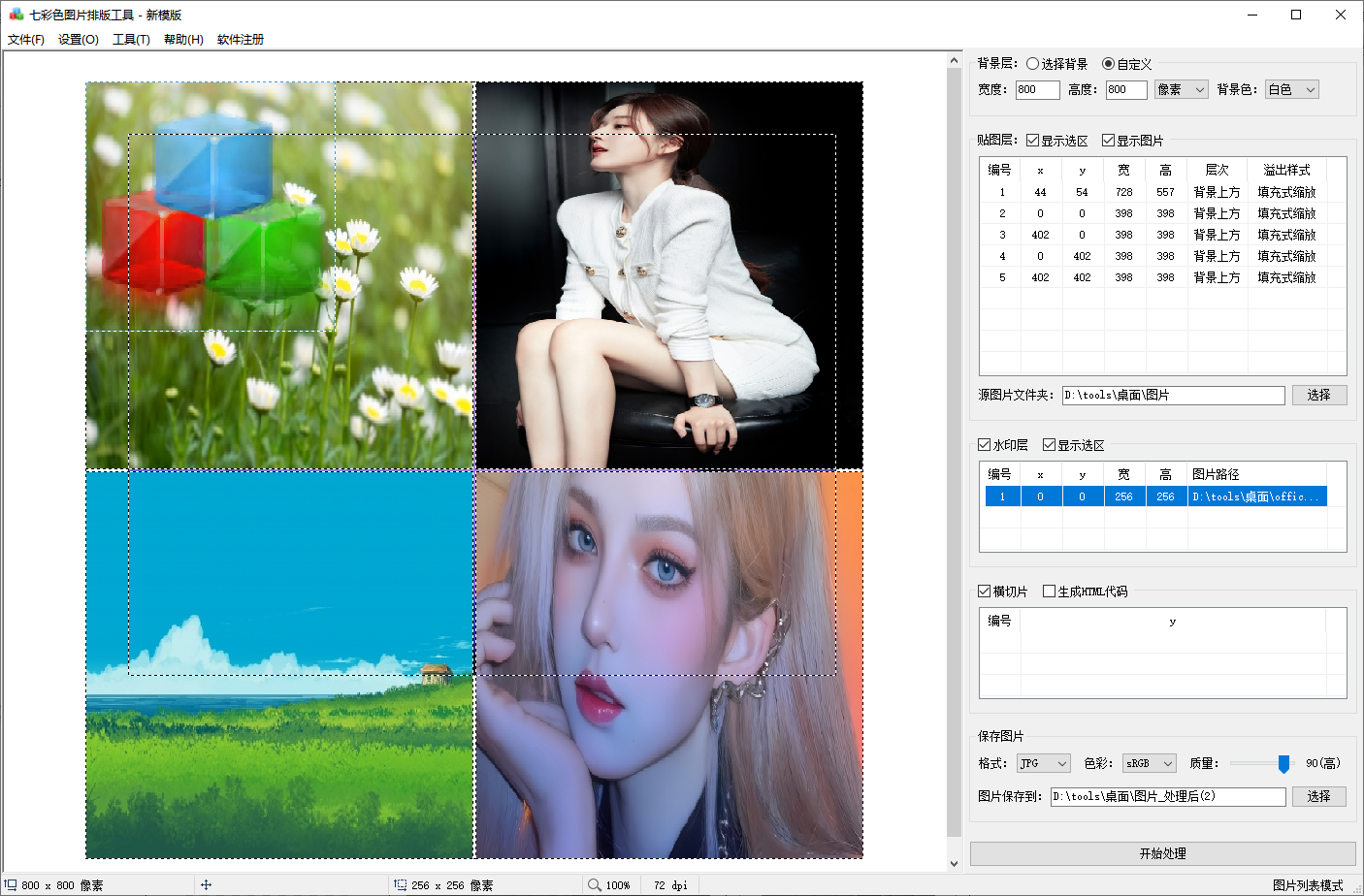















































网友评论